利于photoshop设计出闪电效果的详细方法_装机软件
[摘要]软件大小: 49.78MB 软件版本: 11.0 软件类型:yesky标签: 各位知道使用photoshop如何制作出闪电效果吗?若是不太懂,可以去下文好好看看利于photoshop制作出闪电效果...
- 软件大小: 49.78MB
- 软件版本: 11.0
- 软件类型:
yesky
标签:
各位知道使用photoshop如何制作出闪电效果吗?若是不太懂,可以去下文好好看看利于photoshop制作出闪电效果的详细方法。
我们首先用PHOTOSHOP打开一张猩球崛起的图片,并在图层面板上新建一层。
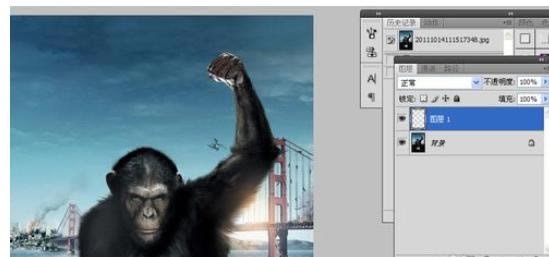
我们现在选用工具栏上的渐变工具,拉个黑白渐变。从左往右拉,如图。
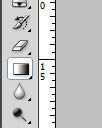
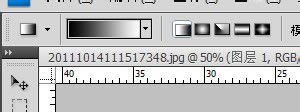
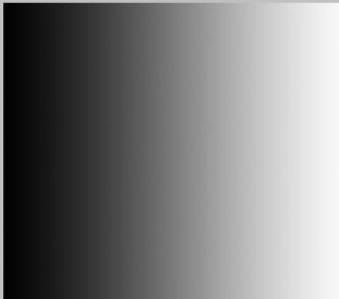
执行滤镜-渲染-分层云彩

我们会得到如下效果。执行分层云彩时,一定要注意工具栏上的前景色为黑色,背景色为白色。
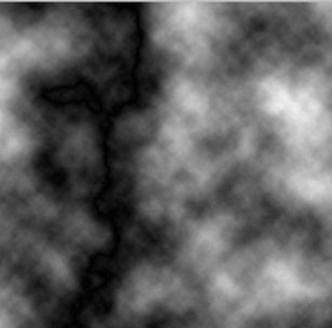
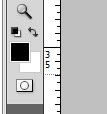
我们按CTRL+I,使画面反相。

我们按CTRL+L,调整色阶,参数自己把握,得到如下效果。
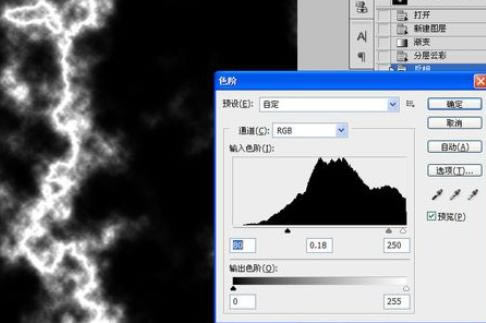
我们在图层面板上将闪电图层的混合模式改为滤色。
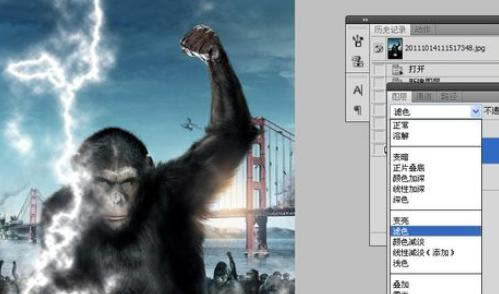
我们点中闪电层按CTRL+T变换一下方位和大小。
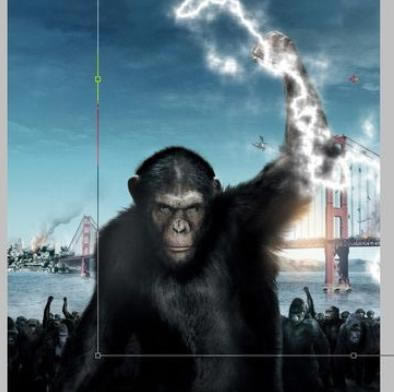
我们用橡皮工具将闪电上较生硬的地方擦除。
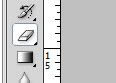
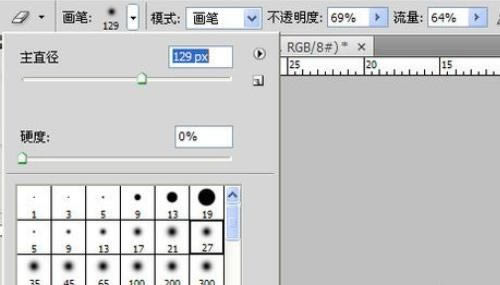
按CTRL+U,调整闪电的色相饱和度,记得勾上着色。
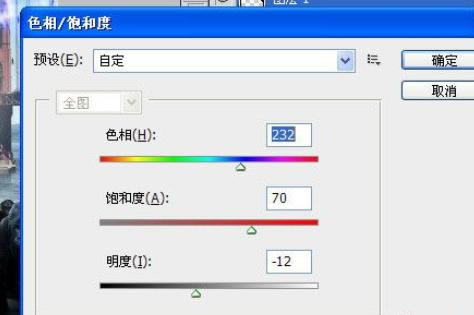
我们最后也可以将闪电层按CTRL+J,添加一层,增加效果。最后效果如下。

以上就是小编讲解的利于photoshop制作出闪电效果的详细方法,你们都学会了吗?
装机软件,全自动在线安装过程,无需电脑技术,小白在家也可自己完成安装,纯净稳定,装机必备之选!
……